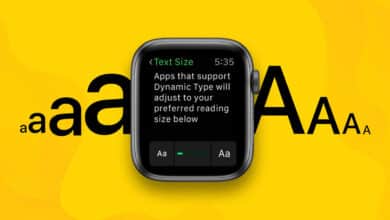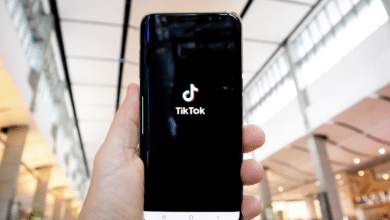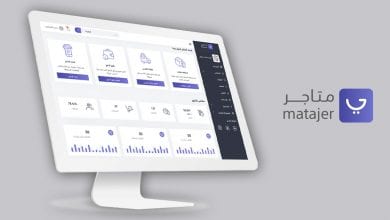تشغيل تطبيق يوتيوب في الخلفية على هواتف شاومي بدون حساب بريميوم

ماذا لو كنت تريد تشغيل تطبيق يوتيوب في الخلفية والاستماع إلى الموسيقى أثناء تفاعلك مع أي تطبيق أخر، أو لو كنت تريد تشغيل يوتيوب والشاشة مغلقة؟ حسناً، أنت مُضطر على الاشتراك في يوتيوب بريميوم للاستمتاع بهذه الميزة. في الواقع هناك حيلة تسمح لك بتشغيل يوتيوب وشاشة الهاتف مغلقة أو في الخلفية من خلال تفعيل وضع “سطح المكتب” من على أي متصفح إنترنت تستخدمه.
ولكن هذه الطريقة تجعلك مُضطر على الاعتماد على المتصفح فقط، فماذا لو كنت تريد تشغيل تطبيق يوتيوب نفسه بدون الاعتماد على المتصفح؟ حسناً، في تلك الحالة إذا كنت تمتلك هاتف من شاومي يعمل بواجهة MIUI 12 أو أحدث منها فتأكد أنك قادر على تشغيل جميع تطبيقات ومشغلات الفيديو في الخلفية والتفاعل مع أي تطبيق أخر أو حتى أثناء إغلاق الشاشة تماماً ودون الحاجة للاشتراك في حساب بريميوم. دعونا نوضح لكم كيفية تحقيق ذلك على هواتف شاومي.
تشغيل يوتيوب في الخلفية على هواتف شاومي بدون اشتراك بريميوم
واجهة MIUI 12 بهواتف شاومي تحتوي على كم هائل من المزايا الرائعة التي تساعدك على تحقيق أقصى استفادة ممكنة من هاتفك وتخصيص إعدادات الهاتف بشكل لم يسبق له مثيل مع أي إصدار من واجهة MIUI من قبل. أما الآن دعونا نوضح لكم كيفية تشغيل تطبيق يوتيوب في الخلفية أثناء إغلاق الشاشة أو أثناء التفاعل مع التطبيقات الأخرى على هواتف شاومي بدون حساب بريميوم.
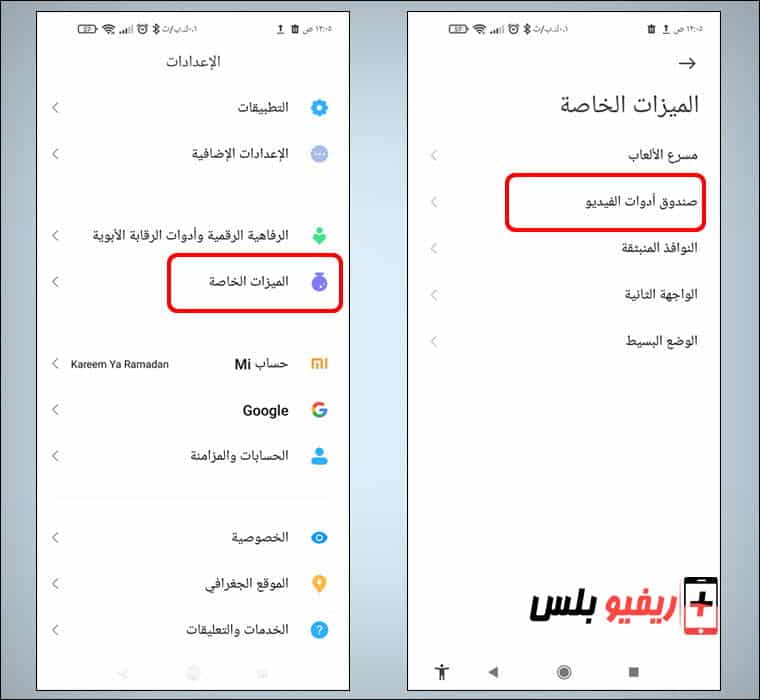
أولاً ستحتاج التأكد أن هاتفك يعمل بواجهة MIUI 12 أو الأحدث منها. وبعد ذلك توجه إلى تطبيق الإعدادات ثم قم بتمرير الشاشة إلى الأسفل حتى تصل إلى خيار “الميزات الخاصة” وقم بفتحها. الميزات الخاصة على واجهة MIUI 12 والأحدث منها تحتوي على مجموعة مبتكرة من الإعدادات الرائعة والتي من بينها ميزة تسريع الألعاب وصندوق أدوات الفيديو والنوافذ العامة…. إلى أخره.
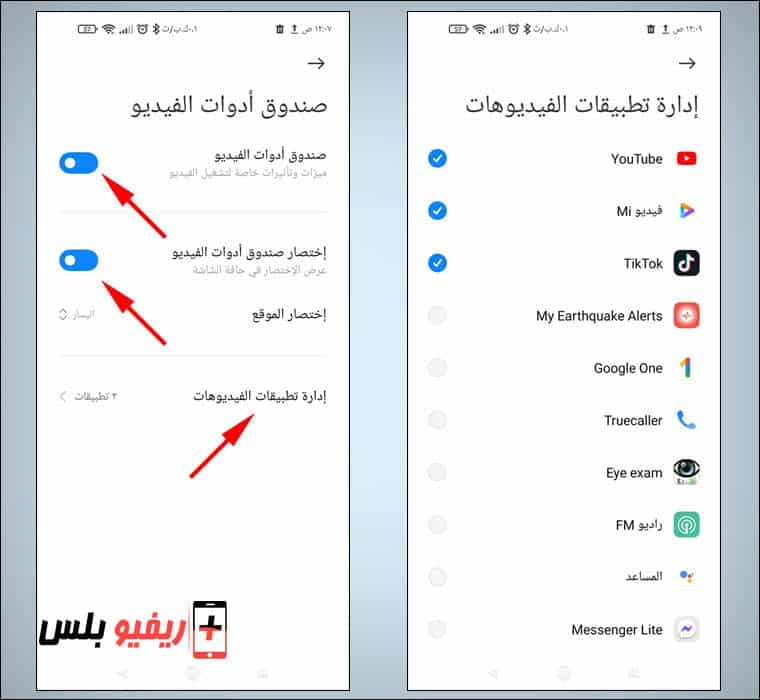
والآن قم بالدخول إلى ميزة “صندوق أدوات الفيديو” وقم بتفعيلها كما هو موضح في الصورة السابقة. بعد ذلك قم بتفعيل اختصار صندوق أدوات الفيديو. وهذا يعني أننا قمنا بتمكين اختصار صندوق الأدوات الفيديو، ولكن يمكنك النقر على “اختصار الموقع” لتغيير مكان ظهور الصندوق – اترك الاختصار على اليسار مؤقتاً.
والآن قم بالنقر على “إدارة تطبيقات الفيديوهات” ومن هذه القائمة يمكنك تحديد جميع تطبيقات ومشغلات الفيديو التي تريد تفعيل اختصار صندوق أدوات الفيديو بداخلها – على سبيل المثال قم بتفعيل تطبيق يوتيوب وتطبيق مشغل فيديو Mi الافتراضي وتطبيق تيك توك ولكن يمكنك إضافة أي تطبيقات مشغلات الوسائط الأخرى.
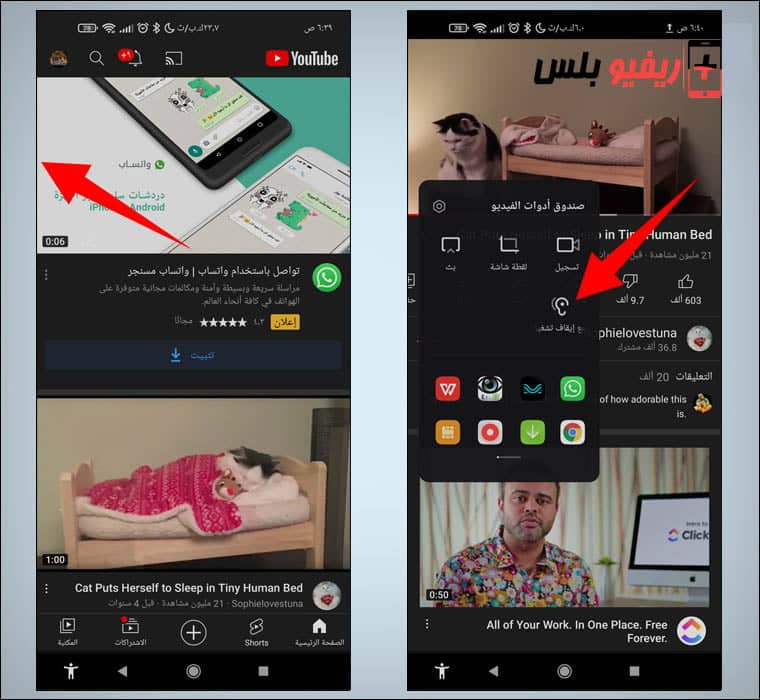
أصبح كل شيء جاهزاً الآن. قم بفتح تطبيق يوتيوب على هاتفك – لست في حاجة لفتح موقع يوتيوب على الويب – وقم بتشغيل أي مقطع فيديو أو مقطع موسيقي أو قم بإنشاء ألبوم كامل من مقاطع الفيديو الموسيقية التي تريد الاستماع إليها والشاشة مغلقة.
الآن ستلاحظ على يسار الشاشة شريط نحيف شفاف والذي يمكنك سحبة إلى الخارج لإظهار صندوق أدوات الفيديو كما هو موضح في الصورة السابقة. قم بالنقر على ميزة “تشغيل صوت الفيديو مع إيقاف تشغيل الشاشة” المتواجدة في صندوق أدوات الفيديو. وهذا هو كل شيء، ستلاحظ أن الصوت لا يزال قيد التفعيل ولكن تم إغلاق الشاشة.
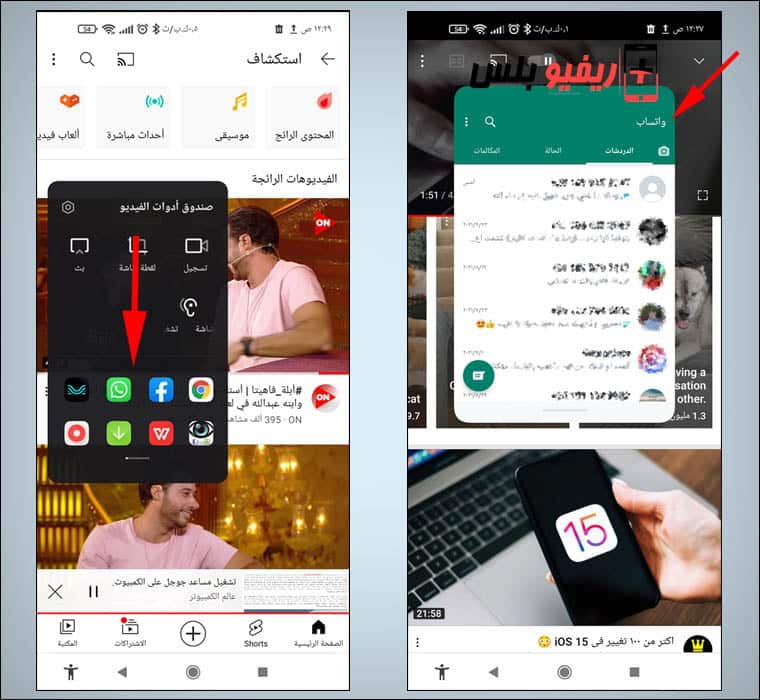
لاحظ أن صندوق أدوات الفيديو مفيد جداً لأنه يساعدك على تشغيل والتفاعل مع التطبيقات أثناء استمرار تشغيل تطبيق أو مشغل الفيديو ويمكنك استخدامه من أجل تسجيل الشاشة أو التقاط صورة سكرين شوت أو فتح أي تطبيق أخر أثناء استمرار تواجدك بداخل تطبيق يوتيوب